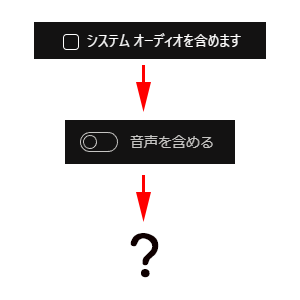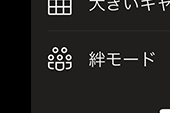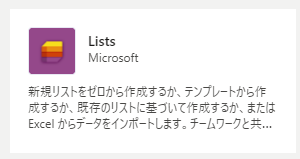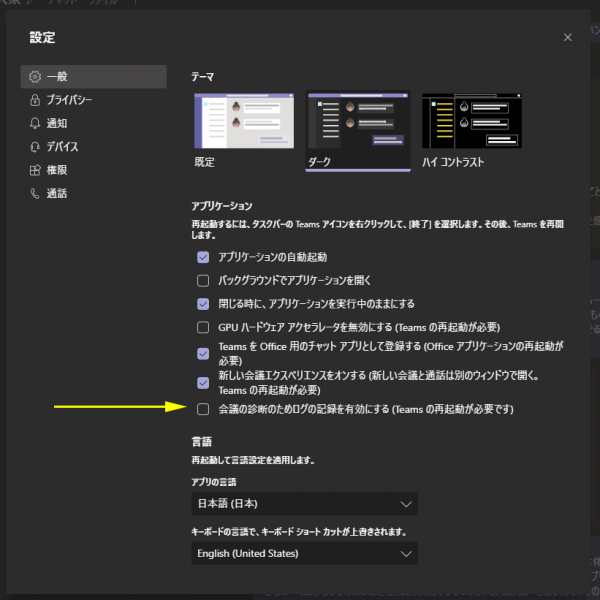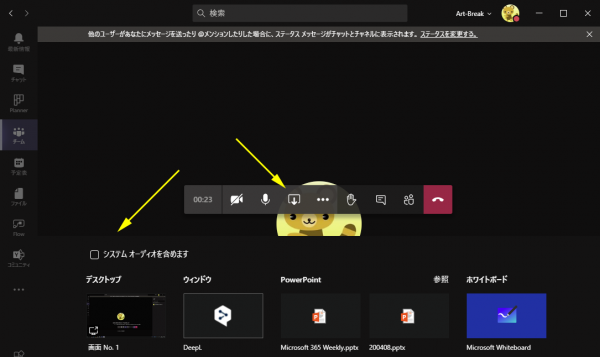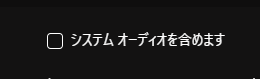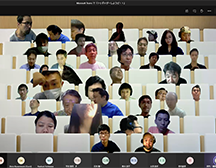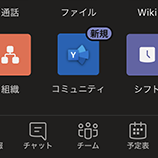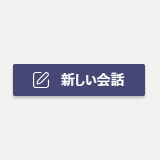
上の画像を見てください。うれしいうれしいアップデートが来ました! Microsoft Teams あるあるだった事故がこのたった一つのボタンで大幅に減るかもしれないですね。
これ、 Microsoft 365 管理センターのメッセージセンターにもメッセージは特になかったと思いますが、 Microsoft が公式発信してるブログ記事内のスクショやデモなどの動画内で、英語では「 New Conversation 」というボタンがあって、界隈ではまだかまだかとワクワクしていたんですよね。
それが僕のテナントに展開されたので、では見てみます。(展開途中なので展開されていないテナントもあると思います)
“Microsoft Teams :チャネルに「新しい会話」ボタンが展開された!これで「返信のつもりが新規スレッド」事故が大幅に減る!?” の続きを読む